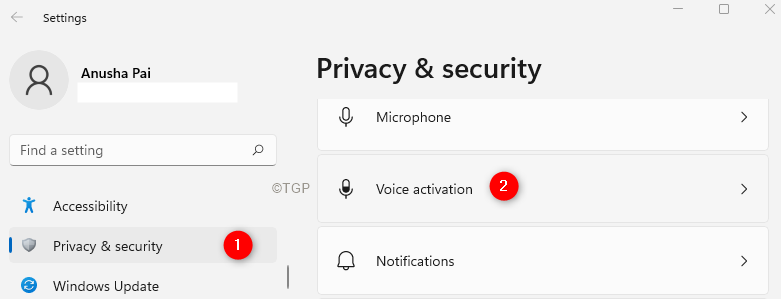Windows 11-ის ყველაზე აქამდე პრობლემები და მათი გამოსწორებები
- მიუხედავად იმისა, რომ Windows 11 ძირითადად სტაბილურია, ზოგიერთმა შეცდომამ შეიძლება გამოიწვიოს პრობლემები თქვენს კომპიუტერთან.
- კარგი ამბავი ის არის, რომ ეს არის შესანიშნავი ოპერაციული სისტემა და ასრულებს თავის დაპირებებს.
- მიუხედავად იმისა, რომ პრობლემები შეიძლება იყოს ბევრი, ისინი არ უნდა იყოს მუდმივი.
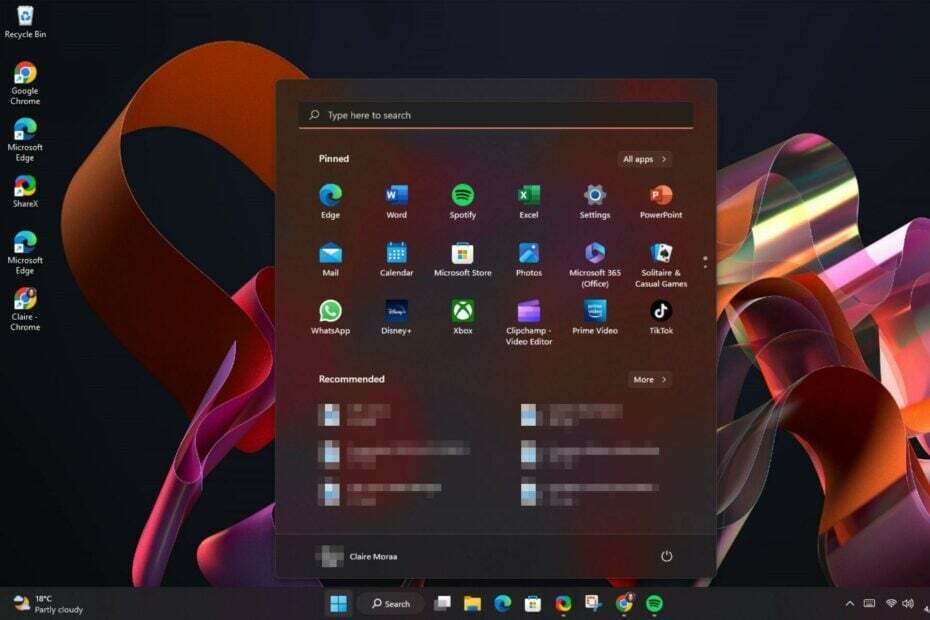
Xდააინსტალირეთ ჩამოტვირთვის ფაილზე დაწკაპუნებით
ეს ინსტრუმენტი ასწორებს კომპიუტერის გავრცელებულ შეცდომებს პრობლემური სისტემის ფაილების საწყისი სამუშაო ვერსიებით შეცვლით. ის ასევე გიცავთ სისტემური შეცდომებისგან, BSoD-ებისგან და ასწორებს მავნე პროგრამებს და ვირუსებს. მოაგვარეთ კომპიუტერის პრობლემები და ამოიღეთ ვირუსების დაზიანება ახლა 3 მარტივი ნაბიჯით:
- ჩამოტვირთეთ და დააინსტალირეთ Fortect თქვენს კომპიუტერზე.
- გაუშვით ინსტრუმენტი და დაიწყეთ სკანირება იპოვონ გატეხილი ფაილები, რომლებიც იწვევენ პრობლემებს.
- დააწკაპუნეთ მარჯვენა ღილაკით დაიწყეთ რემონტი პრობლემების გადასაჭრელად, რომლებიც გავლენას ახდენს თქვენი კომპიუტერის უსაფრთხოებასა და შესრულებაზე.
- Fortect ჩამოტვირთულია 0 მკითხველი ამ თვეში.
მაიკროსოფტმა დიდი სამუშაო შეასრულა რამდენიმე შესანიშნავი წარმოდგენის საქმეში ახალი ფუნქციები Windows 11-ში რომლებიც არ იყო ხელმისაწვდომი მისი ოპერაციული სისტემის წინა ვერსიებში. თუმცა, ეს არ გამორიცხავს მას Windows კომპიუტერების ჩვეულებრივ შეცდომებს.
ეს პრობლემები მომხმარებლებისთვის იმედგაცრუებულია და შეიძლება მათი კომპიუტერები ნელი, უპასუხო ან არასტაბილური გახადოს. ზოგი ადვილად გამოსწორდება, ზოგს კი ცოტა მოთმინება სჭირდება. შეიტყვეთ Windows 11-ის ყველაზე დიდი უსიამოვნებები ქვემოთ.
არის თუ არა რაიმე პრობლემა Windows 11-თან?
Windows 11 აღარ არის ახალი ოპერაციული სისტემა. ჩვენ ახლოს ვართ მისი გამოსვლიდან ორი წლის ნიშნულთან მიღწევამდე და ჯერჯერობით, ის კარგისა და ცუდის ატრაქციონი იყო.
მიუხედავად იმისა, რომ მაიკროსოფტმა წლების განმავლობაში მნიშვნელოვანი გაუმჯობესება მოახდინა თავის ოპერაციულ სისტემაში, ჯერ კიდევ არ არის გამორიცხული, რომ მისი პროდუქტები რთული და ძნელად ასაშენებელია. შედეგად, ზოგიერთი ხარვეზი აუცილებლად გადაიჩეხება ბზარებში.
მას შემდეგ, რაც ის უკვე დიდი ხანია გამოვიდა, Microsoft-ს ჰქონდა საკმარისი დრო სისტემაში არსებული ნაკლოვანებებისა და შეცდომების გამოსასწორებლად. თუმცა, ჯერ კიდევ არის გარკვეული პრობლემები, რომლებსაც მომხმარებლები ყოველდღიურად აწყდებიან.
როგორც Microsoft-ის უახლესი გამეორება, ის აშკარად დასახელდება როგორც ჯერ კიდევ ერთ-ერთი საუკეთესო OS. მიუხედავად ამისა, Windows 11 არ არის სრულყოფილი პროდუქტი. ნებისმიერი ახალი პროგრამული უზრუნველყოფის გამოშვების მსგავსად, მას აქვს პრობლემები და შეცდომები.
ამასთან, ეს არ უნდა იყოს განგაშის მიზეზი, რადგან მის წინამორბედებს მსგავსი პრობლემები შეექმნათ აპარატურასთან, შესრულებასთან და უსაფრთხოებასთან, მათ შორის.
საბედნიეროდ, ადრეული შეცდომების უმეტესობა ჩვეულებრივ იშლება, რადგან Windows 11-ის განახლებები რეგულარულად ვრცელდება. თუმცა, თუ ეს განახლებები არ აგვარებს თქვენს პრობლემებს და ჯერ კიდევ გაქვთ ერთი ან ორი პრობლემა, აქ არის რამდენიმე საერთო პრობლემა და როგორ უნდა მოაგვაროთ ისინი.
რა არის Windows 11-ის ყველაზე დიდი პრობლემები?
1. გადატვირთვის საკითხები
ზოგიერთმა მომხმარებელმა განაცხადა, რომ მათი კომპიუტერები განაგრძობენ გადატვირთვას Windows 11-ის ინსტალაციის შემდეგ. ეს შეიძლება მოხდეს, თუ თქვენი კომპიუტერს არ აქვს საკმარისი ოპერატიული მეხსიერება ან არ აქვს სწორი დრაივერები თქვენი ტექნიკისთვის.
ზოგიერთი ამ პრობლემის მოგვარება შესაძლებელია კონკრეტული პროგრამის ან აპის დეინსტალაციის ან ხელახალი ინსტალაციის გზით. მაგრამ თუ თქვენი პრობლემა ამით არ მოგვარდება, შესაძლოა დახმარებისთვის Microsoft-ს მიმართოთ.
სხვა შემთხვევებში, კომპიუტერი არ გადაიტვირთება საერთოდ. მარტივი გამოსწორება იქნება რესტარტიუსაფრთხო რეჟიმში და ჩატვირთეთ მხოლოდ აუცილებელი სერვისები და დრაივერები. ეს საშუალებას მოგცემთ იზოლიროთ საკითხი. თუ ეს არ მუშაობს, შეიძლება მოგიწიოთ გადატვირთეთ თქვენი კომპიუტერი.
2. Wi-Fi კავშირის პრობლემები
ზოგიერთი მომხმარებელი ჩიოდა ამის შესახებ Wi-Fi კავშირი იშლება შემთხვევით ან ავტომატურად ვერ დაკავშირება. პრობლემა ჩნდება, როდესაც უერთდებით ახალ Wi-Fi ქსელს, მაგრამ ამის შემდეგ ინტერნეტთან კავშირი არ არის.
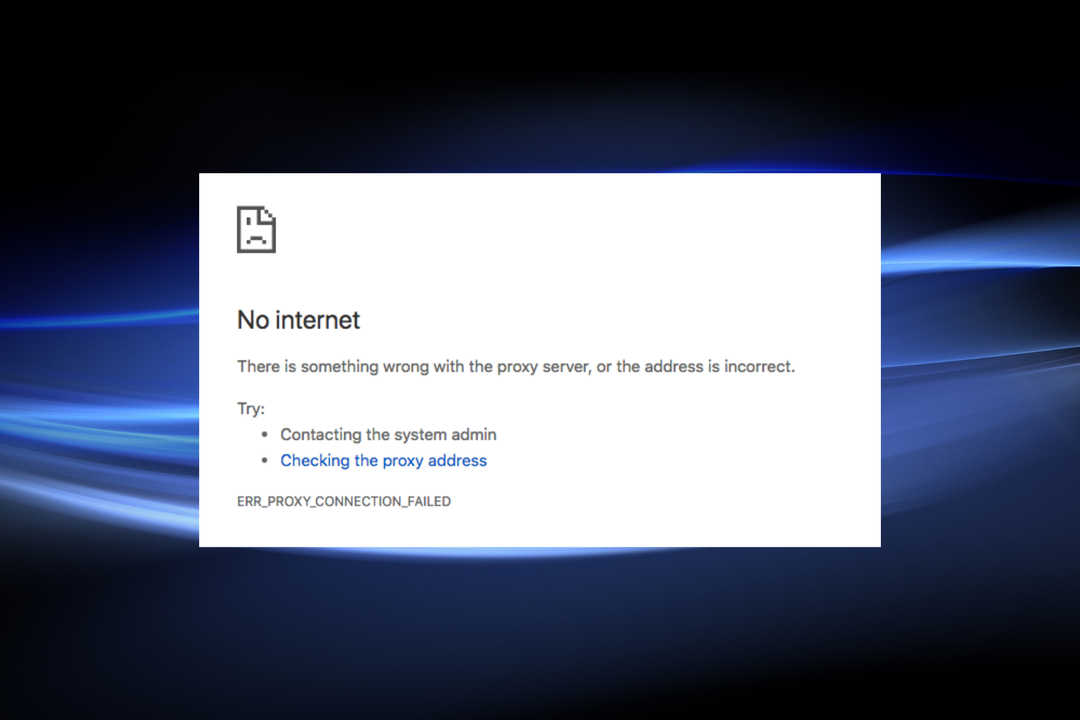
ამ პრობლემის მოგვარება შესაძლებელია კომპიუტერის გადატვირთვით, ჩართული Ethernet კაბელის საშუალებით. თქვენ ასევე უნდა დარწმუნდეთ, რომ თქვენი როუტერი მუშაობს გამართულად, ისეთი პრობლემების გარეშე, როგორიცაა firmware განახლებები ან firewall პარამეტრები, რომლებიც იწვევს ამ პრობლემას.
- Windows 11 ოპერატიული მეხსიერების ლიმიტი: რამდენი მეხსიერება შეიძლება ჰქონდეს თქვენს კომპიუტერს?
- ახლახან დააინსტალირეთ Windows 11? პირველი 10 რამ, რაც უნდა გააკეთოთ
- როგორ შევცვალოთ აქტიური საათები Windows 11-ზე
3. სიკვდილის ლურჯი ეკრანი (BSOD)
The სიკვდილის ლურჯი ეკრანი არის Windows 11-ის საერთო პრობლემა, რომელიც შეიძლება გამოწვეული იყოს ნებისმიერი რიგი პრობლემებით. BSOD არის ძალიან სერიოზული შეცდომა. ეს ნიშნავს, რომ თქვენმა კომპიუტერმა შეწყვიტა გამართულად მუშაობა და შეიძლება საჭირო გახდეს შეკეთება.
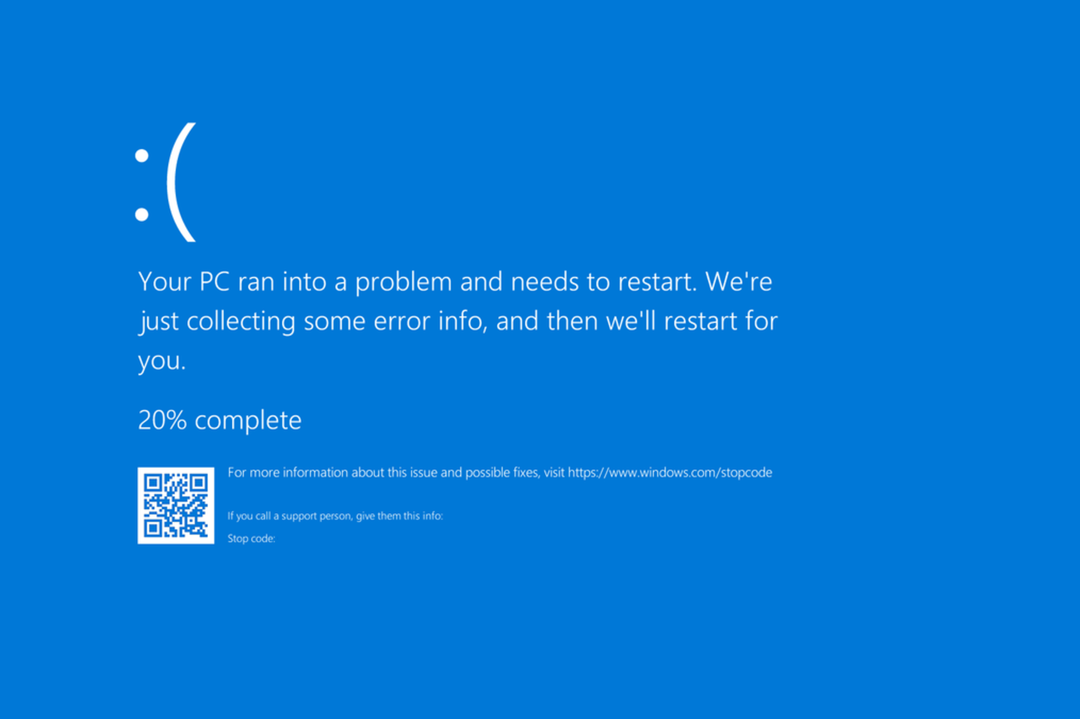
ეს ხდება მაშინ, როდესაც დრაივერი წყვეტს რეაგირებას ან აპლიკაციის ავარია ხდება, რაც იწვევს Windows-ის მუშაობას კომპიუტერის გადატვირთვამდე. ამ პრობლემის მოგვარება ჩვეულებრივ შეგიძლიათ დრაივერების განახლება ან პროგრამული უზრუნველყოფის ხელახლა ინსტალაცია, რამაც შეიძლება გამოიწვიოს პრობლემა.
სხვა საერთო BSoD შეცდომები მოიცავს:
| BSoD შეცდომა | მნიშვნელობა |
| 0x0000004E | ეს შეცდომა ჩვეულებრივ გამოწვეულია Windows-ის კორუმპირებული განახლებით |
| Wdfilter.sys | ეს არის BSoD შეცდომა, რომელიც გამოწვეულია Windows Defender მინი ფილტრის დრაივერთან დაკავშირებით. |
| 0xc0000001 | ეს ნიშნავს, რომ პრობლემაა თქვენს ჩატვირთვის სექტორში |
| 0x00000154 | ეს ჩვეულებრივ დაკავშირებულია მოძველებულ ან კორუმპირებულ მძღოლთან |
4. აპები არ მუშაობს სწორად
Windows 11-ის ადრეული მიმღებების მიერ მოხსენებული ერთ-ერთი ყველაზე გავრცელებული პრობლემა იყო ის, რომ აპლიკაციები არ მუშაობდა სწორად ახალ OS-ში.
ზოგიერთმა მომხმარებელმა შეატყობინა პრობლემები აპებთან, როგორიცაა Microsoft Edge არ მუშაობს სწორად. სხვა შემთხვევებში, Windows 11 აპები არ იხსნება ან უპასუხო გახდა რამდენიმე წამის შემდეგ.
თუ Windows 11-ზე განახლების შემდეგ აპლიკაცია არ მუშაობს სწორად, ეს შეიძლება იყოს ძველი პროგრამული უზრუნველყოფის ან აპარატურის დრაივერების გამო. შეგიძლიათ განაახლოთ დრაივერები ან დააინსტალიროთ აპი.
5. ნელი ჩატვირთვის დრო
თქვენ შეიძლება შეამჩნიოთ, რომ თქვენი კომპიუტერის ჩატვირთვას ჩვეულებრივზე მეტი დრო სჭირდება Windows 11-ის ინსტალაციის შემდეგ. ეს იმიტომ ხდება, რომ მაიკროსოფტმა ოპერაციულ სისტემაში მეტი ფუნქციები ჩართო და მათ ყველა ჩასატვირთად მეტი დრო სჭირდება.
გარდა ამისა, Windows 11-ს აქვს უფრო სწრაფი ჩატვირთვის დრო, ვიდრე Windows-ის წინა ვერსიებს, ფუნქციის წყალობით სწრაფი გაშვება. თუმცა, თუ თქვენ იყენებთ ტრადიციულ მყარ დისკს, შესაძლოა თქვენი კომპიუტერის ჩატვირთვას უფრო მეტი დრო დასჭირდეს, ვიდრე Windows-ის წინა ვერსიებზე.
ეს პრობლემა ჩვეულებრივ ჩნდება, როდესაც ბევრია უსარგებლო მონაცემები თქვენი კომპიუტერის მყარ დისკზე ან ოპერატიული მეხსიერება. გამოსავალი არის გამორთეთ ზედმეტი პროცესები და თვისებები.
6. Windows განახლების პრობლემები
Windows Update არის Windows 11-ის ერთ-ერთი ყველაზე სასარგებლო ფუნქცია, რადგან ის განაახლებს თქვენს კომპიუტერს ყველა უახლესი უსაფრთხოების პაჩებით და პროგრამული უზრუნველყოფის განახლებით.
თუმცა არის შემთხვევები, როცა Windows Update ვერ მუშაობს გამართულად, რაც დაგრჩენიათ Windows-ის მოძველებული ვერსიით, რომელიც ახლა დაუცველობას ექვემდებარება. ეს შეიძლება იყოს იმის გამო, რომ თქვენი აპარატურა და პროგრამული უზრუნველყოფა შეუთავსებელია.
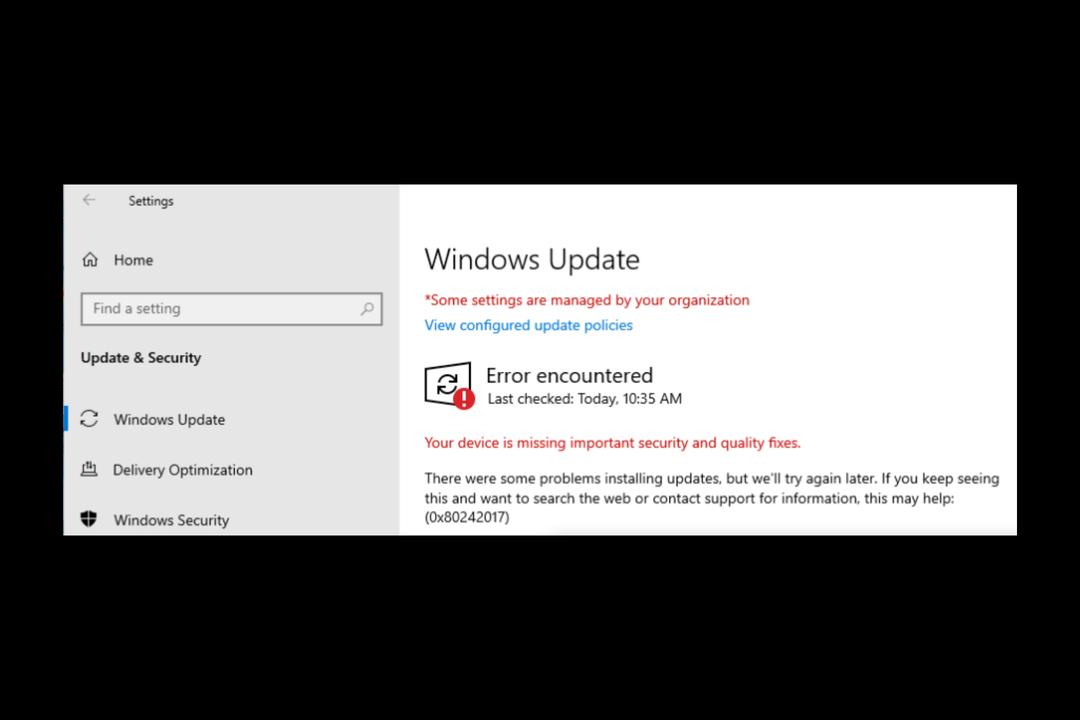
Ზოგიერთი Windows განახლების შეცდომები არის უმნიშვნელო გაღიზიანება, რომელთა მოგვარებაც მარტივად შეიძლება Windows განახლების პრობლემების მოგვარების გაშვება, ხოლო სხვები წარმოადგენენ შემაჩერებელ შეცდომებს, რომლებიც თქვენს კომპიუტერს გამოუსადეგარს ხდის.
ცნობილი ფაქტია, რომ ზოგიერთმა მომხმარებელმა განახლდა Windows 11-ზე, მიუხედავად იმისა, რომ მათი მოწყობილობები არ აკმაყოფილებენ მინიმალური სისტემური მოთხოვნები. მიუხედავად იმისა, რომ ეს შეიძლება იმუშაოს, შეიძლება გამოტოვოთ ზოგიერთი განახლება ან შეცდომა თავსებადობის პრობლემების გამო.
თუ თქვენს კომპიუტერს უჭირს განახლებების ინსტალაცია, ჩვენ ალბათ დავფარეთ განახლების შეცდომა, ასე რომ აუცილებლად შეამოწმეთ ეს.
Windows-ის განახლების რამდენიმე საერთო შეცდომა მოიცავს:
| შეცდომა | მნიშვნელობა |
| 0x80242017 | კომპიუტერს აკლია ზოგიერთი კრიტიკული სისტემის ფაილი |
| 0xc1900223 | ხდება Windows-ის განახლების დაზიანებული კომპონენტების გამო |
| 0x80242ff | ეს შეიძლება მოხდეს პროგრამული უზრუნველყოფის პარამეტრების არასწორი კონფიგურაციის გამო |
| 0x800f0986 | ხელს უშლის Windows-ის უახლესი განახლებების ინსტალაციას |
| 0x80080008 | განახლება ვერ ხერხდება და ჩერდება არასრული განახლების ფაილების გამო |
7. Bluetooth პრობლემები
Bluetooth არის ერთ-ერთი ყველაზე მნიშვნელოვანი ფუნქცია დღეს ნებისმიერ მოწყობილობაში და ის Windows 11-ის არსებითი ნაწილია.
Windows 11-ს აქვს რამდენიმე ახალი Bluetooth შესაძლებლობა, მათ შორის ფაილების გაგზავნის შესაძლებლობა თქვენი კომპიუტერიდან სხვა მოწყობილობაზე, მაგრამ მას ასევე აქვს გარკვეული პრობლემები.
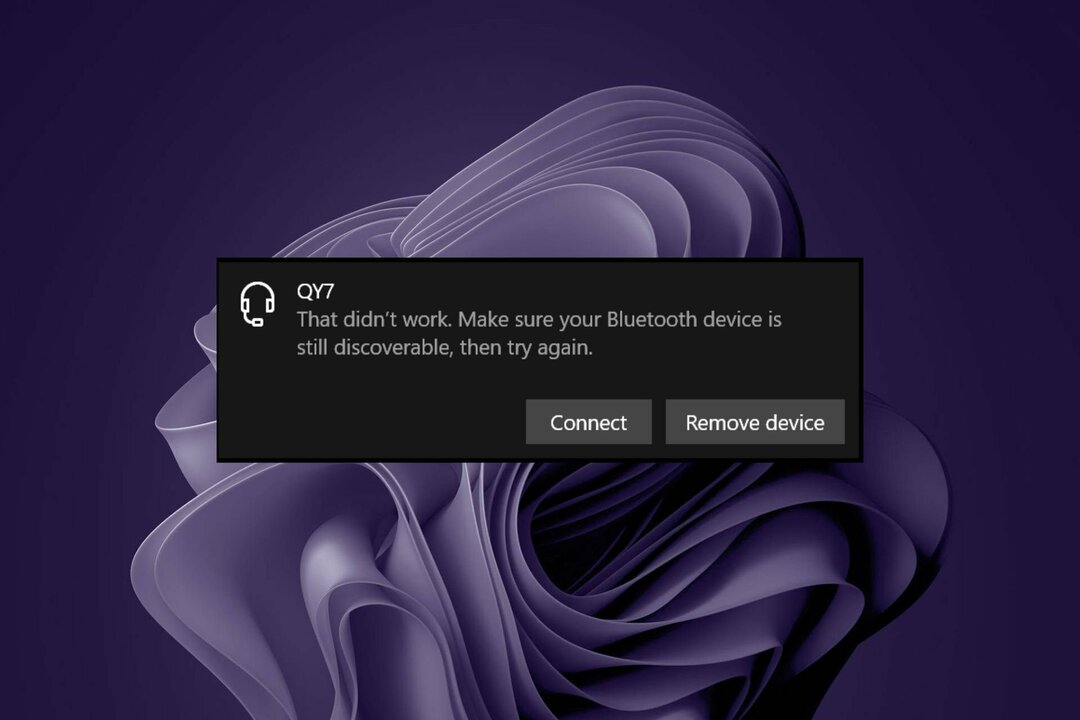
ზოგიერთმა ადამიანმა განაცხადა, რომ მათი Bluetooth კავშირი არ მუშაობს, სხვები ამბობენ, რომ ის ნელია ან ჩამორჩენილია, სხვები კი ამბობენ, რომ საერთოდ არ დაუკავშირდება.
Bluetooth-ის პრობლემები შეიძლება გამოწვეული იყოს რამდენიმე მიზეზით. მაგალითად, თუ თქვენ გაქვთ ახალი კომპიუტერი ძველი Bluetooth ადაპტერით, ის შეიძლება არ იმუშაოს ისე, როგორც უნდა.
ამ Bluetooth პრობლემების უმეტესი ნაწილი შეიძლება გამოსწორდეს თქვენი Bluetooth ადაპტერის თავსებადობის შემოწმებით და თქვენი Bluetooth დრაივერების განახლება.
Windows 11 Bluetooth-ის საერთო პრობლემები მოიცავს:
| Bluetooth შეცდომა | მნიშვნელობა |
| Bluetooth ვერ პოულობს მოწყობილობებს | ეს ხდება მაშინ, როდესაც თქვენი Bluetooth ფუნქცია ჩართულია, მაგრამ ვერ პოულობს ხელმისაწვდომ მოწყობილობებს |
| Bluetooth დინამიკები დაწყვილებულია, მაგრამ არ არის დაკავშირებული | ეს ხდება მაშინ, როდესაც თქვენი Bluetooth დინამიკი არ არის აღიარებული, როგორც აუდიო მოწყობილობა |
| Bluetooth უცნობი მოწყობილობა | ეს პრობლემა შეიძლება წარმოიშვას, როდესაც ამოუცნობი მოწყობილობა გამოჩნდება თქვენი Bluetooth მოწყობილობების სიაში |
| Bluetooth მოწყობილობის ამოღება შეუძლებელია | ეს ხდება მაშინ, როდესაც ცდილობთ Bluetooth მოწყობილობის ამოღებას, მაგრამ ყველა მცდელობა წარუმატებელი ხდება |
8. გადახურება
ბევრმა ადამიანმა აღნიშნა Windows 11-ზე განახლების შემდეგ კომპიუტერის გადახურების პრობლემა.
ამ პრობლემამ შეიძლება გავლენა მოახდინოს Windows-ის ნებისმიერ ვერსიაზე, მაგრამ, როგორც ჩანს, ხალხს უფრო მეტი პრობლემა აქვს ამ საკითხთან დაკავშირებით Windows 11-ზე განახლების შემდეგ, ვიდრე ადრე.
Თუ შენი როგორც ჩანს, კომპიუტერი გადახურებულია Windows 11-ის გაშვებისას, სცადეთ მისი განახლება დედაპლატის და გრაფიკული ბარათის უახლესი დრაივერებით. ასევე, თუ თქვენი CPU ვენტილატორი არ ტრიალებს, დარწმუნდით, რომ ის მუშაობს გამართულად.
გაგრილების საფენი ან ვენტილატორი საუკეთესო საშუალებაა ამ პრობლემის მოსაგვარებლად. Ასევე შეგიძლიათ შეამოწმეთ თქვენი კომპიუტერის ტემპერატურა რომ ნახოთ ძალიან მაღალია და სჭირდება თუ არა გაგრილება.
9. ნელი შესრულება
თუ თქვენი კომპიუტერი დუნე ან ნელია, ეს შეიძლება იყოს იმედგაცრუებული. მიუხედავად იმისა, რომ Windows-ის ნებისმიერ ვერსიას შეუძლია განიცადოს ეს პრობლემა, Windows 11-თან ერთად, ყველა გაუმჯობესების გათვალისწინებით, ეს უფრო შეურაცხმყოფელია.
ნელი მუშაობის მთავარი მიზეზი, როგორც წესი, არის მოძველებული ოპერაციული სისტემა, ტექნიკის პრობლემები ან სხვა ფაქტორები, როგორიცაა მავნე პროგრამები ან ვირუსები, რომლებიც ანელებენ თქვენი კომპიუტერის მუშაობას.
თქვენ ყოველთვის შეგიძლიათ გამოიყენოთ რამდენიმე ხრიკი გაზარდეთ თქვენი Windows 11 სიჩქარე და შესრულება, მაგრამ თუ თქვენი აპარატურა ვერ ხერხდება, ამ გამოსწორებიდან გამოსასვლელად დაგჭირდებათ რამდენიმე შესწორება.
10. გაყინვის/ჩავარდნის საკითხები
ზოგიერთმა მომხმარებელმა განაცხადა, რომ მათი კომპიუტერები იყინება ან ფუჭდება, როდესაც ისინი ცდილობენ გამოიყენონ გარკვეული აპლიკაციები ან ვებსაიტები. Თუ შენი მოწყობილობა რეგულარულად იყინება ან იშლება Windows 11-ის გამოყენებისას შეიძლება იყოს თქვენი აპარატურის ან პროგრამული უზრუნველყოფის კონფიგურაციის პრობლემა.
ექსპერტის რჩევა:
სპონსორირებული
კომპიუტერის ზოგიერთი პრობლემის მოგვარება რთულია, განსაკუთრებით მაშინ, როდესაც საქმე ეხება დაკარგული ან დაზიანებული სისტემის ფაილებსა და Windows-ის საცავებს.
დარწმუნდით, რომ გამოიყენეთ სპეციალური ინსტრუმენტი, როგორიცაა ფორტექტი, რომელიც დაასკანირებს და ჩაანაცვლებს თქვენს გატეხილ ფაილებს მათი ახალი ვერსიებით მისი საცავიდან.
ეს პრობლემა შეიძლება წარმოიშვას, როდესაც თქვენ ცდილობთ გახსნათ გარკვეული პროგრამები ან აპები თქვენს მოწყობილობაზე. თქვენი მოწყობილობა შეიძლება გაიყინოს ან ავარიული იყოს ამ აპების გახსნის პროცესში.
თუ ეს მოხდება, თქვენ უნდა შეამოწმოთ პროგრამის სისტემური მოთხოვნები, რომლის გახსნას ცდილობთ. ნაკლებად სავარაუდოა, რომ ის სწორად იმუშავებს თქვენს კომპიუტერზე, თუ რაიმე თავსებადობის პრობლემაა.
შეიძლება ასევე დაგჭირდეთ ჩაატარეთ მეხსიერების ტესტი და დარწმუნდით, რომ თქვენი RAM თავსებადია Windows 11-თან. უმეტეს შემთხვევაში, შეიძლება დაგჭირდეთ RAM-ის განახლება ან გააფართოვეთ სივრცე თქვენს მყარ დისკზე რომ თქვენს კომპიუტერს უპრობლემოდ გაუმკლავდეს Windows 11.
11. პროგრამული თავსებადობის პრობლემები
Windows 11-ის ერთი პრობლემა ის არის, რომ ზოგიერთი პროგრამა ჯერ არ იმუშავებს მასთან. თქვენ შეიძლება მიიღოთ შეცდომის შეტყობინება, რომ ამ აპს არ შეუძლია თქვენს კომპიუტერზე გაშვება რადგან ის შეუთავსებელია ახალ ოპერაციულ სისტემასთან.
ეს შეიძლება იყოს იმის გამო, რომ დეველოპერს ჯერ არ განუახლებია თავისი პროგრამული უზრუნველყოფა ან იმიტომ, რომ Windows 11-მა შეცვალა რაღაც ფუნდამენტური იმის შესახებ, თუ როგორ მუშაობს აპები თქვენს კომპიუტერთან.
თუ Windows 11-ზე თქვენი საყვარელი აპების ინსტალაცია ან გაშვება გიჭირთ, სცადეთ მათი დაინსტალირება Microsoft Store-იდან.
ალტერნატიულად, სცადეთ მათი ხელახლა ინსტალაცია ნულიდან, მათი ოფიციალური ვებსაიტებიდან ხელმისაწვდომი უახლესი გამოშვების ვერსიის გამოყენებით, ვიდრე ავტომატური განახლებები.
12. ბატარეის მუშაობის პრობლემები
ბატარეის ხანგრძლივობა ერთ-ერთი ყველაზე დიდი საჩივარია Windows 11-თან დაკავშირებით, ბევრი მომხმარებელი აცხადებს, რომ მათი მოწყობილობები ნორმალურზე სწრაფად იშლება.
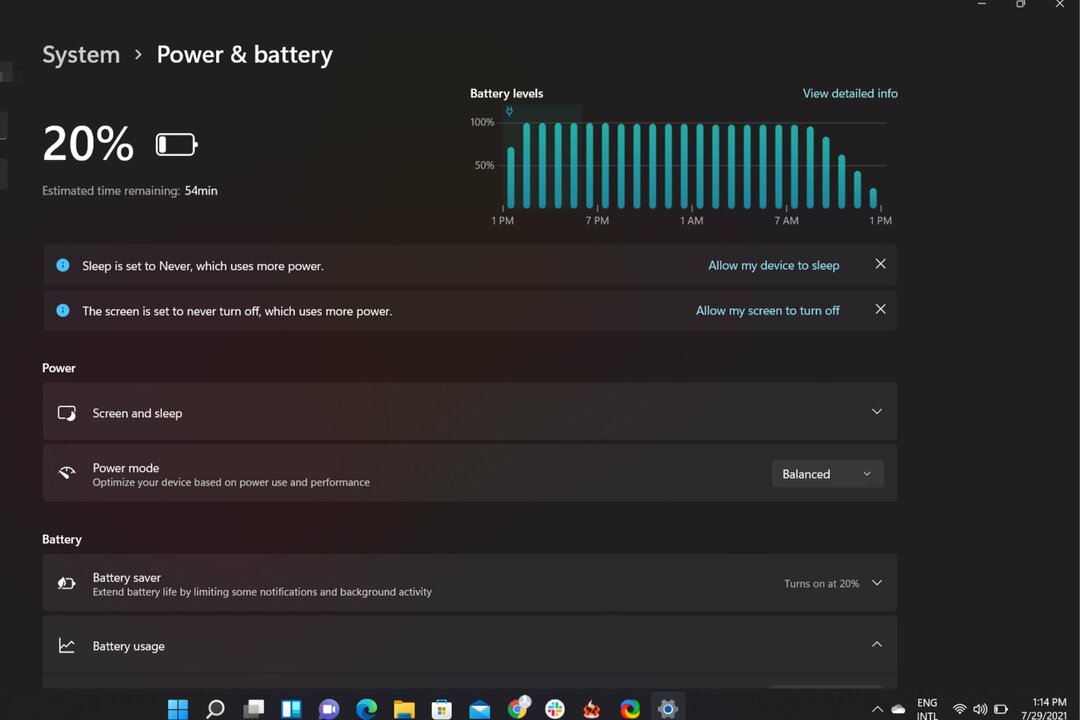
Windows 11 არის ძალიან ძლიერი OS დამატებითი ფუნქციებით. რა თქმა უნდა, ბატარეის მოხმარება არ იქნება მისი წინამორბედების მსგავსი. თუმცა, თუ თქვენი ლეპტოპი აკლებს ბატარეას უფრო სწრაფად ვიდრე ჩვეულებრივ, ეს შეიძლება იყოს Windows 11-ის პრობლემის გამო.
გარდა ამისა, თუ თქვენ გაქვთ ძველი ლეპტოპი ან კომპიუტერი და არ იყენებთ ახალ ბატარეას ან ადაპტერს, შეგიძლიათ იხილოთ ბატარეის მნიშვნელოვნად მოკლე ხანგრძლივობა. შეიძლება ღირდეს შეამოწმეთ თქვენი ბატარეის ჯანმრთელობა უბრალოდ დარწმუნდეთ, რომ ყველაფერი ოპტიმალურად მუშაობს.
13. CPU მაღალი მოხმარება
Windows 11-ის ერთ-ერთი ყველაზე გავრცელებული პრობლემაა CPU მაღალი მოხმარება. როდესაც ეს ხდება, ეს ჩვეულებრივ იმიტომ ხდება, რომ აპლიკაცია ან პროცესი იყენებს თქვენი კომპიუტერის CPU რესურსების დიდ ნაწილს და იწვევს სხვა პროგრამების შენელებას ან გაყინვას.
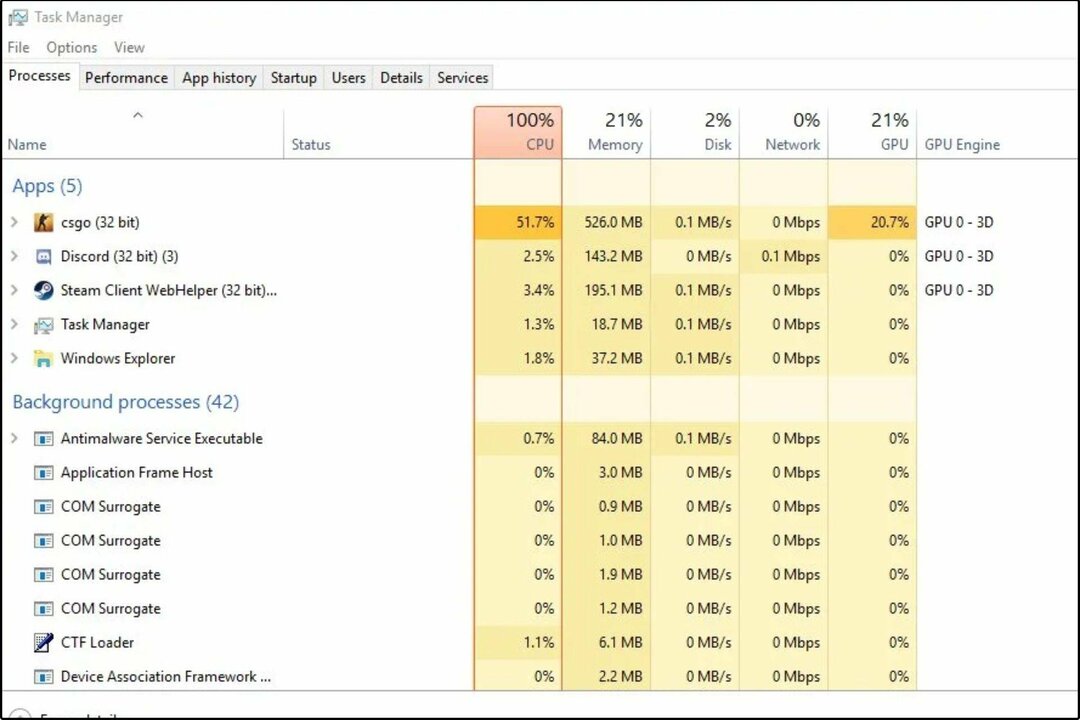
ეს შეიძლება მოხდეს, როდესაც თქვენი კომპიუტერი იწყებს მეხსიერების ნაკლებობას ან ცდილობს რამდენიმე პროცესის ერთდროულად გაშვებას.
თუ შეამჩნევთ CPU-ს მაღალ გამოყენებას თქვენს კომპიუტერზე, სცადეთ დახუროთ ყველა ღია პროგრამა და ნახეთ, ეს დაგეხმარებათ თქვენი აპარატის პროცესორზე დატვირთვის შემცირებაში.
თუ ამით პრობლემა არ მოგვარდება, შეიძლება იყოს სხვა პრობლემა, როგორიცაა მავნე პროგრამა ან სხვა პროგრამული უზრუნველყოფის პრობლემა, რომელსაც თქვენი ყურადღება სჭირდება, სანამ ნორმალურ სიჩქარეს დაუბრუნდებით.
14. ხმის პრობლემები
რამდენიმე მომხმარებელმა განაცხადა ხმის პრობლემები Windows 11-ზე განახლების შემდეგ. ეს არ შეიცავს ხმას მათი დინამიკებიდან ან ყურსასმენებიდან. მიუხედავად იმისა, რომ ეს ჩვეულებრივ მარტივი გამოსწორებაა, შეიძლება დაგჭირდეთ პრობლემების გადაჭრა თქვენი აუდიოს სარეზერვო და გასაშვებად.
თუ თქვენი კომპიუტერიდან რაიმეს მოსმენა გიჭირთ, ეს შეიძლება იყოს რამდენიმე სხვადასხვა პრობლემის გამო. პირველ რიგში, შეამოწმეთ თქვენი ხმის პარამეტრები, რათა დარწმუნდეთ, რომ ისინი არ არის დადუმებული ან ძალიან დაბალი.
შეიძლება ასევე დაგჭირდეთ თქვენი აუდიო დრაივერების განახლება, განსაკუთრებით თუ თქვენ იღებთ ა ხრაშუნის ხმა. სხვაგან, ასევე შეგიძლიათ გააუმჯობესეთ თქვენი ხმის ხარისხი Windows 11-ში ჩვენი რეკომენდებული რჩევებიდან.
15. ხატები ქრება
თუ შენიშნეთ, რომ ზოგიერთი თქვენი იუარყოფითი მხარეები აღარ ჩანს ამოცანების პანელში ან თქვენს დესკტოპზე, ეს იმიტომ არ არის, რომ ისინი სამუდამოდ წავიდნენ. ხატების გაქრობა შეიძლება გამოწვეული იყოს მრავალი მიზეზით, ამიტომ ძნელია ამ პრობლემის ერთი მიზეზის დადგენა.
ეს შეიძლება იყოს თქვენს კომპიუტერზე დაინსტალირებული ანტივირუსული ან მესამე მხარის პროგრამების პრობლემა, რომელიც კონფლიქტურია Windows 11-ით, ან იქნებ გამორთოთ Windows 11-ის ზოგიერთი პარამეტრი, რომელიც საჭირო იყო ხატების ჩვენებისთვის სათანადოდ.
თქვენ შეგიძლიათ მარტივად დესკტოპის დაკარგული ხატების აღდგენა ჩვენი ექსპერტის სახელმძღვანელოს დაცვით.
16. Windows 11 არ ითიშება
რა არის ამის შანსები თქვენი კომპიუტერის გამორთვა ასევე შეიძლება იყოს პრობლემა? ეს ერთი შეხედვით მარტივი გამოსწორებაა, ბოლოს და ბოლოს, კომპიუტერის სწორად გამორთვას გარკვეული დრო სჭირდება.
უმეტეს შემთხვევაში, ეს იმიტომ ხდება, რომ ჯერ კიდევ არსებობს პროგრამები ან პროცესები, რომლებიც გაშვებულია ფონზე, რაც ხელს უშლის კომპიუტერის გამორთვას. პირველ რიგში, დარწმუნდით, რომ ყველა აპლიკაცია დახურულია თქვენი კომპიუტერის გამორთვამდე.
თუ თქვენი კომპიუტერის გამორთვას ხუთი წუთი ან მეტი სჭირდება, როდესაც დააჭირეთ ჩართვის ღილაკს Start მენიუში ან თქვენს კლავიატურაზე, ეს შეიძლება გამოწვეული იყოს Windows 11-ის გამორთვასთან დაკავშირებული პრობლემის გამო.
Შენ უნდა შეცვალეთ თქვენი კვების პარამეტრები ეფექტურობისა და შესრულების ბალანსის მისაღებად. ეს იმედია მოაგვარებს თქვენი კომპიუტერის გამორთვის პრობლემას.
17. შესვლის პრობლემები
არავინ ელოდება, რომ დაბლოკილია თავისი მოწყობილობებიდან, როდესაც ისინი შეეცდებიან Windows-ში შესვლას. რა თქმა უნდა, ყოველთვის შეგიძლიათ გააუქმეთ პაროლები, მაგრამ არ არის რეკომენდებული საზიარო კომპიუტერის გამოყენებისას.
თუ განაახლეთ Windows 11-ზე და შესვლის ეკრანი არ ჩანს, ეს შეიძლება იყოს თქვენი მომხმარებლის პროფილთან დაკავშირებული პრობლემა. ა დაზიანებული მომხმარებლის პროფილი შეიძლება მოხდეს მრავალი მიზეზის გამო, ასე რომ თქვენ ჯერ უნდა შეამოწმოთ, შეგიძლიათ თუ არა შესვლა, როგორც სხვა მომხმარებელი.
ეს ასევე შეიძლება იყოს კორუმპირებული ან დაზიანებული რეესტრის გასაღებები ან ფაილები. თუ Microsoft-ის ანგარიშის ნაცვლად ლოკალური ანგარიშით შესვლა გიჭირთ, ორჯერ შეამოწმეთ, რომ სწორი მომხმარებლის სახელი და პაროლი შეიყვანეთ.
18. არასწორი პროდუქტის გასაღების შეცდომები
მომხმარებელთა უმეტესობამ შეატყობინა არასწორი პროდუქტის გასაღების შეცდომის შესახებ Windows 11-ის ჩამოტვირთვის ან გააქტიურების მცდელობისას.
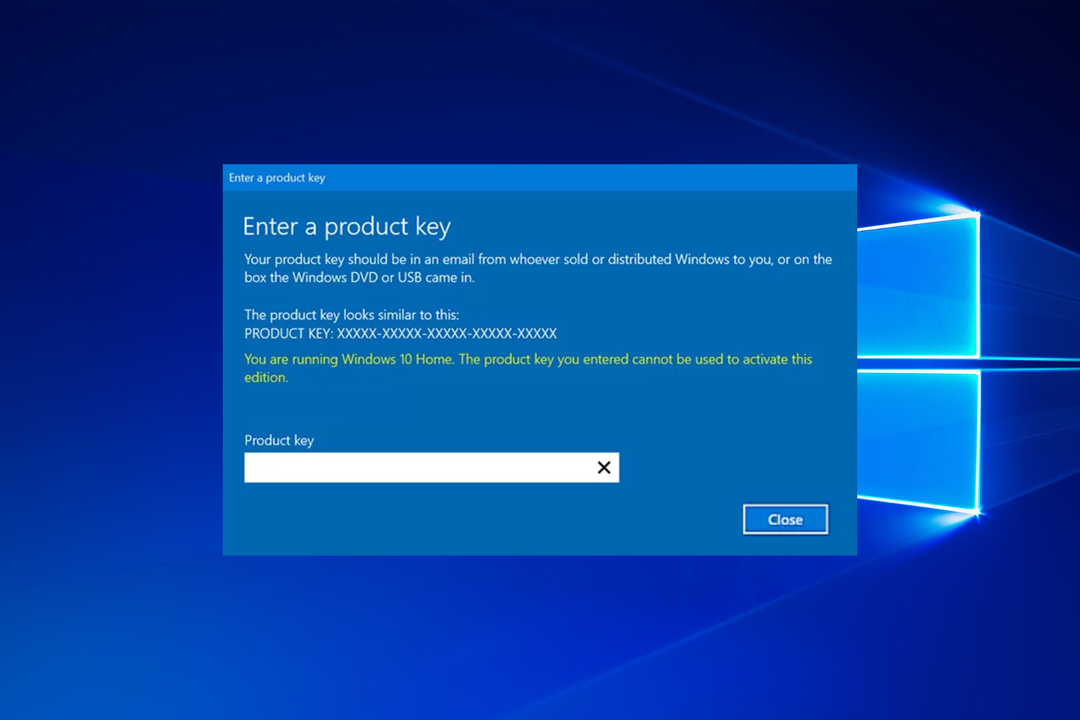
თუ ცდილობთ Windows 11-ის თქვენი ასლის გააქტიურებას ჩაშენებული აქტივაციის პრობლემების მოგვარების გამოყენებით, ის გეტყვით, რომ თქვენი პროდუქტის გასაღები არ მუშაობს ან არასწორია. ეს ხდება მაშინ, როდესაც თქვენ ცდილობთ გამოიყენოთ არასწორი ლიცენზია გასაღები Windows-ის ძველი ვერსიიდან Windows 11-ის გასააქტიურებლად.
ტექნიკის უახლესმა და მნიშვნელოვანმა ცვლილებებმა შეიძლება ასევე დიდი როლი ითამაშოს, ასე რომ გადახედეთ ჩვენს დეტალურ სიას გააქტიურების შეცდომები და ისწავლეთ ასეთი საკითხების ნავიგაცია.
19. Windows 11-ის პრობლემები თამაშებთან დაკავშირებით
Windows 11-ზე თამაში შეიძლება მოხვდეს ან გამოტოვოთ. ზოგიერთი თამაში კარგად იმუშავებს, ხოლო სხვები დაიშლება ან გაყინეთ თამაშის დროს. თუ გსურთ დარწმუნდეთ, რომ ეს პრობლემა არ გაქვთ, სცადეთ შემდეგი:
- დარწმუნდით, რომ თქვენი ყველა დრაივერი განახლებულია – ეს უზრუნველყოფს, რომ თქვენი გრაფიკული ბარათი და ხმის ბარათები გამართულად მუშაობენ და პროგრამული უზრუნველყოფის ძველ ვერსიებთან არანაირი პრობლემა არ არის.
- შეამოწმეთ განახლებები თავად თამაშისთვის – ბევრ თამაშს აქვს საკუთარი განახლების სისტემა, ასე რომ, თუ პროგრამულ უზრუნველყოფაში არის რაიმე ხარვეზი, ეს უნდა გამოსწორდეს.
- გამორთეთ ანტივირუსული პროგრამა – ანტივირუსულმა პროგრამებმა და ფაიერვოლებმა ხშირად შეიძლება ხელი შეუშალონ თქვენი თამაშის კარგად გაშვებას. დარწმუნდით, რომ ყველა ანტივირუსული პროგრამა გამორთულია თამაშის ან აპლიკაციის დაწყებამდე, რათა ისინი არ ეწინააღმდეგებოდეს ერთმანეთს.
თამაშის სხვა პრობლემები მოიცავს:
| თამაშის საკითხი | მნიშვნელობა |
| ჩხუბი თამაშებში | ეს არის მაშინ, როდესაც გეიმპლეის დროს ხშირი შეფერხებები და შეფერხებები გაქვთ |
| დაბალი FPS | ეს არის იმის გამო, რომ არსებობს უამრავი სურათის შეფერხება და ეკრანის ციმციმი |
| თამაშის ფუნქციები მიუწვდომელია | ეს შეცდომა ჩნდება, როდესაც Windows-ის თქვენი ვერსია არ არის განახლებული ფუნქციების მისაღებად |
რა არის Windows 11-ის მინუსი?
პროგრამული უზრუნველყოფის უმეტესობის შემთხვევაში, უპირატესობები და უარყოფითი მხარეები ნაცრისფერია, იმის გათვალისწინებით, რომ ყველა მომხმარებელი განსხვავებულია. ის, რაც შეიძლება უპირატესობად ჩანდეს, შეიძლება მინუსი იყოს შემდეგი ადამიანისთვის.
ქვემოთ მოცემულია მხოლოდ რამდენიმე უსიამოვნება, რომლებზეც მომხმარებლების უმეტესობა თანხმდება, რომ შეიძლება გაუმჯობესებულიყო:
- შეზღუდული მხარდაჭერა ძველი მოწყობილობებისთვის – Windows 11 არ უჭერს მხარს ძველ აპარატურას ისე, როგორც მის წინამორბედს. თუ თქვენ გაქვთ ძველი კომპიუტერი და გსურთ განაახლოთ Windows 11-ზე, მაშინ არსებობს შანსი, რომ გარკვეული აპლიკაციები არ იმუშაონ თქვენს მოწყობილობაზე განახლების შემდეგ.
- სისტემის მკაცრი მოთხოვნები – Windows 11-ის მინიმალური მოთხოვნები საკმაოდ მაღალია, რაც ნიშნავს, რომ ზოგიერთ ძველ კომპიუტერს შესაძლოა არ შეეძლოს Windows-ის ამ ვერსიის გაშვება. შეიძლება დაგჭირდეთ ახალი კომპიუტერის შეძენა, რომელიც აკმაყოფილებს ამ მოთხოვნებს.
- რესურსი ინტენსიური – Windows 11 არის რესურსზე ინტენსიური ოპერაციული სისტემა. ყოველი განახლებით, Windows 11-ის გასაშვებად მეტი მეხსიერების და დამუშავების სიმძლავრის საჭიროება უფრო აშკარა ხდება.
- ინტერფეისის რემონტი – მიუხედავად იმისა, რომ ეს შეიძლება არ იყოს მინუსი ზოგიერთი მომხმარებლისთვის, Windows 11 ინტერფეისი შეიძლება დამაბნეველი იყოს. ამას შეიძლება დასჭირდეს შეგუება დიდი ხნის მომხმარებლებისთვის.
შემიძლია Windows 10-ზე დაბრუნება Windows 11-დან?
დიახ, შეგიძლიათ დაუბრუნდეთ Windows-ის ძველ ვერსიას. თუ დიდი ხანია იყენებდით Windows 11-ს, შეიძლება გაგიკვირდეთ, რატომ სურს ვინმეს ამ შესანიშნავი ოპერაციული სისტემის დაქვეითება.
Windows 11 არის ყველაზე პოპულარული ოპერაციული სისტემა და კარგი მიზეზი. ის უფრო უსაფრთხოა ვიდრე მისი წინამორბედები, ნაკლებად შემაშფოთებელი და აქვს სასურველი ფუნქციები.
მაგრამ თუ თქვენ იყენებთ Windows 11-ს ძველ აპარატზე ან არ მოგწონთ ახალი გარეგნობა, შეგიძლიათ დაფიქრდეთ Windows 10-ზე დაბრუნება.
Windows-ის ამ ორ ვერსიას შორის არის გარკვეული განსხვავებები და ჩვენ განვიხილავთ ჩვენს ყოვლისმომცველი შედარება Windows 10 vs 11-ის გვერდიგვერდ.
გადართვის სხვა მიზეზები მოიცავს:
- ძალიან დიდ ადგილს იკავებს
- ის ნელია ძველ აპარატურაზე
- თავსებადობის პრობლემები
დასასრულს, Microsoft-მა დიდი ნაბიჯები გადადგა საიმედო სისტემის შესაქმნელად. ის უკეთესად მუშაობს და არ საჭიროებს იმდენ მოვლას, როგორც წინა ოპერაციული სისტემები.
რა თქმა უნდა, არის შეცდომები და ზოგი იმედგაცრუებულია. მაგრამ, როდესაც მას მთლიანობაში უყურებ, სარგებელი ბევრად აღემატება უარყოფითს.
მიუხედავად იმისა, რომ ჩვენ ვერ დავრწმუნდებით, რომ თქვენი კომპიუტერი შეუფერხებლად იმუშავებს, თქვენ შეგიძლიათ დამოუკიდებლად მოაგვაროთ ზემოთ ჩამოთვლილი ყველაზე გავრცელებული პრობლემები, რათა თავიდან აიცილოთ უფრო რთული პრობლემები.
მოგერიდებათ შეგვატყობინოთ Windows 11-ის ნებისმიერი სხვა პრობლემის შესახებ, რომელიც, როგორც ჩანს, რეგულარულად ხდება, მაგრამ აქ არ არის ნახსენები.
ჯერ კიდევ გაქვთ პრობლემები?
სპონსორირებული
თუ ზემოხსენებულმა წინადადებებმა არ გადაჭრა თქვენი პრობლემა, თქვენს კომპიუტერს შეიძლება შეექმნას Windows-ის უფრო სერიოზული პრობლემები. ჩვენ გირჩევთ აირჩიოთ ყოვლისმომცველი გადაწყვეტა, როგორიცაა ფორტექტი პრობლემების ეფექტურად გადასაჭრელად. ინსტალაციის შემდეგ, უბრალოდ დააწკაპუნეთ ნახვა და შესწორება ღილაკს და შემდეგ დააჭირეთ დაიწყეთ რემონტი.